簡單的電子表格使用方法?對于初學電子表的人來說,對電子表格沒有一個整體的認識,在制作制表過程中無所适從,不知道如何下手,針對初學者,本例以一張工資的制作為例來講述電子表格的基本制作步驟本例以wps表格軟件為操作環境如果您是電子表格高手,勿笑,請路過,我來為大家科普一下關于簡單的電子表格使用方法?下面希望有你要的答案,我們一起來看看吧!
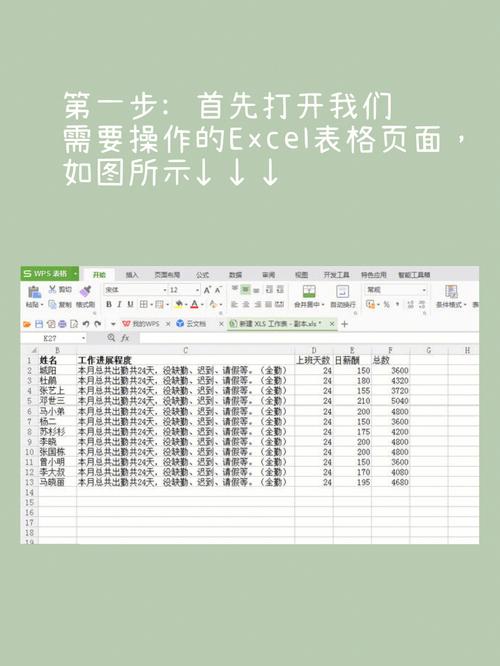
對于初學電子表的人來說,對電子表格沒有一個整體的認識,在制作制表過程中無所适從,不知道如何下手,針對初學者,本例以一張工資的制作為例來講述電子表格的基本制作步驟!本例以wps表格軟件為操作環境。如果您是電子表格高手,勿笑,請路過!
如果你的電腦中沒有安裝着wps表格,請自行百度搜索下載安裝。我們直接雙擊桌面wps表格圖标,啟動後的界面如下:
首行我們來簡單的認識一下軟件的界面及功能。
整個界面分大體 分為三部分,軟件最上邊是功能選項卡,以前叫做菜單,左邊是以數字标識的行号,向右是用字母标識的列号,由行列組成的二維表格。
我們根據自己的情況輸入表格内容,如下圖:
根據上表,我們一邊調整數據,一邊學習表格的基本操作。
A、合并單元格操作
我們選中A1:J1區域,然後點"合并并居中"按鈕。
B、填充柄的使用。
我們選中基本工資下"3000",然後按住單元格的右下角小十字,向下拖即可完成複制填充。也可雙擊填充手柄來完成。其他列的數據自行輸入即可。
C、公式計算
在電子表格中,所有的公式計算都是以"="号開頭,如我們要計算本表中的工況總和,可在實發工資中輸入=SUM(C3:F3)-G3,然後利用填充炳向下填充即可計算出實發工資。
D、邊框設置
我們選中所有數據,右鍵彈出菜單,選擇"設置單元格式",選中"邊框選項,把内邊框和外邊框點上即可。
E、行距調整
選中所有行,拖動行與行之間的分隔線到适合高度即可。
以上這些就是制作一張表格用到的基本步驟,及表格中的基本操作,希望對您有所幫助。
更多精彩资讯请关注tft每日頭條,我们将持续为您更新最新资讯!



